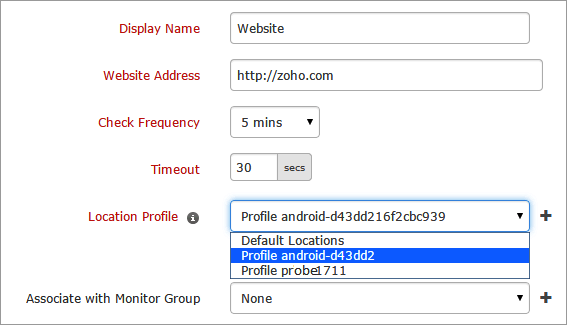ヘルプ 管理 モバイル ネットワーク ポーラーの追加 モバイル ネットワーク ポーラー
モバイルネットワークポーラー
この機能では、企業のモバイルアプリとカスタムAPIを監視し、アクセス箇所と携帯キャリアごとに、モバイルサイトやアプリのパフォーマンスが、訪問者に影響を与えているか把握できます。
ご利用手順
Androidデバイスへインストール
- Site24x7モバイルネットワークポーラーアプリは、Google Playか、[管理]→
[モバイルネットワークポーラー]のQRコードからダウンロードできます。
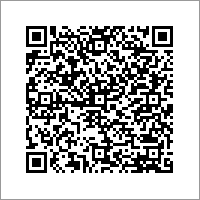
- Site24x7モバイルアプリをAndroidデバイスで起動します。
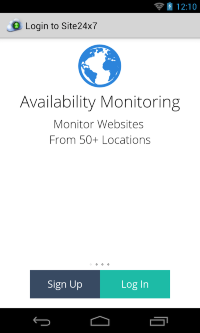
- Site24x7認証情報でログインします。
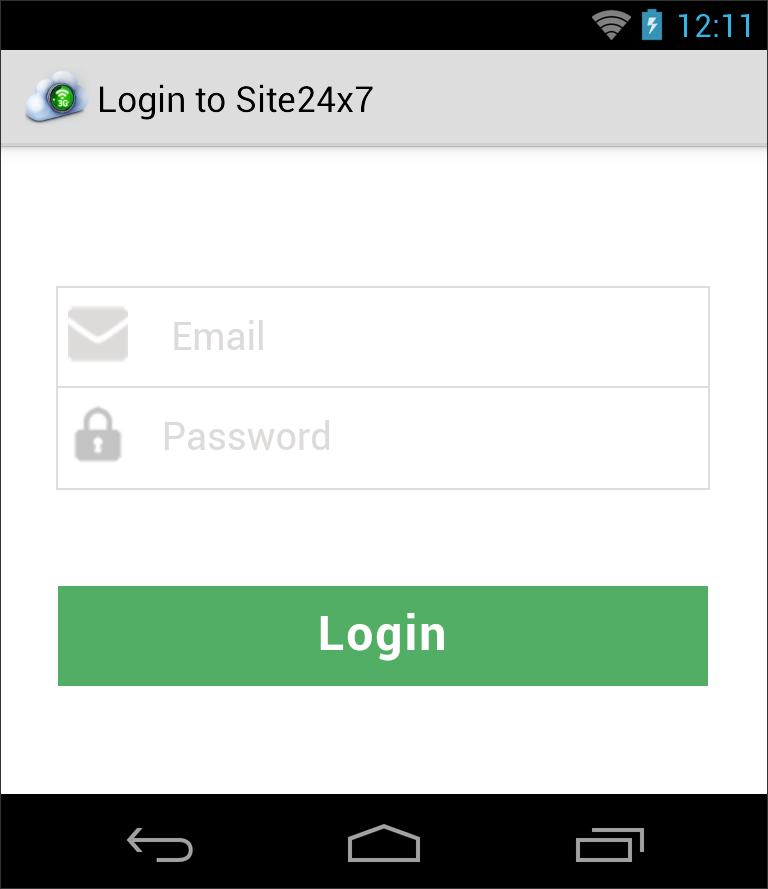
- Site24x7認証情報でログインすると、モバイルデバイスが[管理]→[モバイルネットワークポーラー]に表示されます。
Site24x7アカウントをモバイルネットワークポーラーのアプリケーションから、直接作成することも可能です。
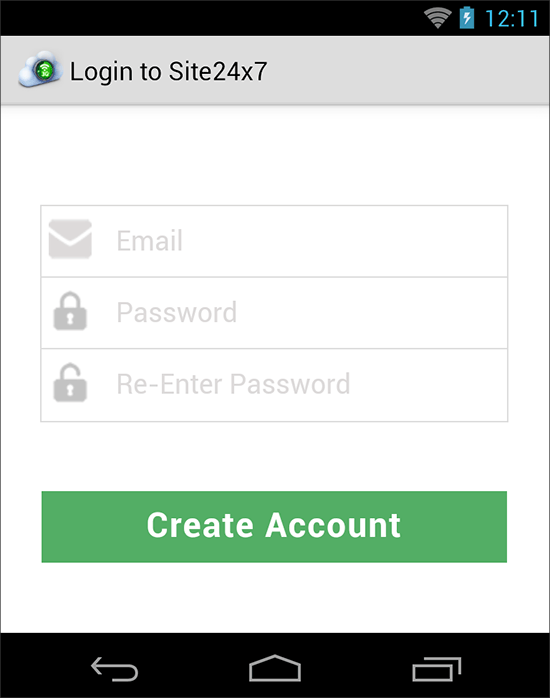
ポーラー設定
- [管理]→[モバイルネットワークポーラー]をクリックします。
Site24x7アカウントで登録したモバイルデバイスが、モバイルネットワークポーラー画面に表示されます。 - 編集を行うモバイルネットワークポーラーをクリックします。
- 次の情報を指定します。
- 表示名:デフォルトで表示されるAndroidデバイスのホスト名です。編集して端末ごとに識別できるようにします。
- 通知プロファイル:通知プロファイルをドロップダウンから選択します。通知プロファイルにより、障害発生時に、いつ誰に通知するかを設定できます。
通知プロファイルを参照し、カスタム通知プロファイルを作成してください。 - PagerDuty:有効にすると、アカウントのアラートが、PagerDutyに連携されます。
- ユーザーグループ:障害時にアラートを届けるユーザーグループを選択します。
複数ユーザーを1グループに加えるには、こちらのページをご確認ください。 - アクション:ダウン、トラブル、アップのステータス変化や、属性に変化があった時に実行するアクションを選択します。
ステータス時に設定したアクションが実行され、ユーザーグループにアラートを通知します。
詳細はこちらのページをご確認ください。
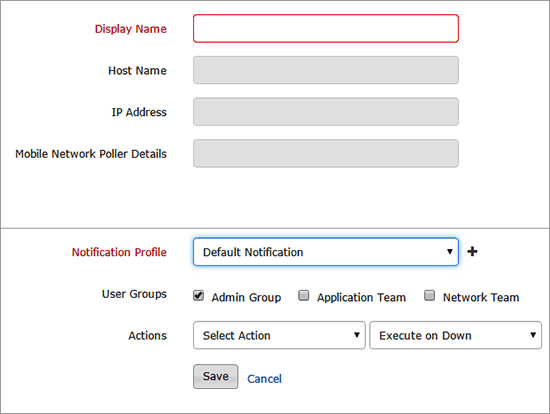
モバイルポーラーでのWebサイトの監視
- [管理]→[設定プロファイル]→[ロケーションプロファイル]をクリックし、モバイルネットワークポーラーを独自の監視ロケーションに指定しします。
- [管理]→[インベントリー]→[監視の追加]→[Webサイト]をクリックし、監視するWebサイトのURLを設定します(モバイル版サイトのURLか、カスタムAPI呼び出しのあるURL)。
- 上記で作成したロケーションプロファイルをドロップダウンから選択し、監視ロケーションにモバイルネットワークポーラーを設定します。